


在Win10系统中,我们可以将多个电子邮件账户绑定到系统之中,方便使用快速使用邮件。但是有的时候,我们只是临时使用,不再需要绑定电子邮件账户,那么该怎么删除绑定的电子邮件账户。本教程将帮助大家在Win10中删除不需要的电子邮件账户,并解除其与系统的关联设置。
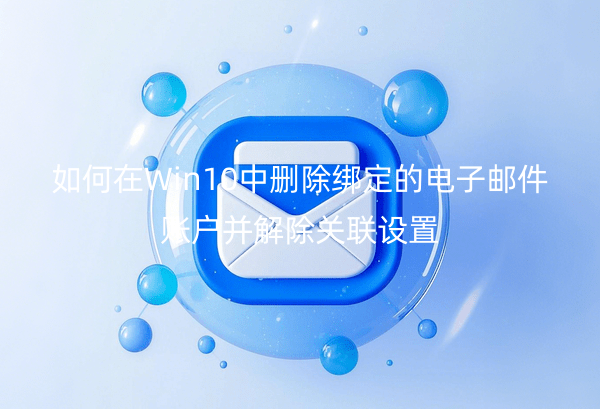
一、教程系统环境
系统:Windows 10(版本1903及以上)
电脑机型:适用于所有支持Windows 10的电脑机型,包括但不限于戴尔XPS、惠普Spectre、联想ThinkPad等。
二、Win10系统电子邮件和账户删除教程
1、首先在win10电脑桌面中使用快捷键win + R键,打开运行窗口中输入:“control”,回车打开win10系统控制面板。
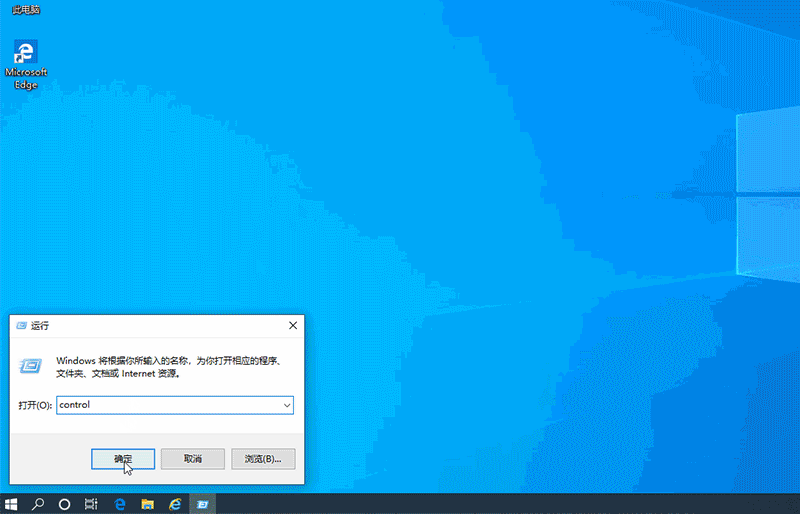
2、在打开的控制面板窗口中,将右上角的查看方式修改为类别,再点击用户账户;

3、在进入用户账户选项之后,再点击其实中的邮件,在邮件设置中点击电子邮件账户选项;
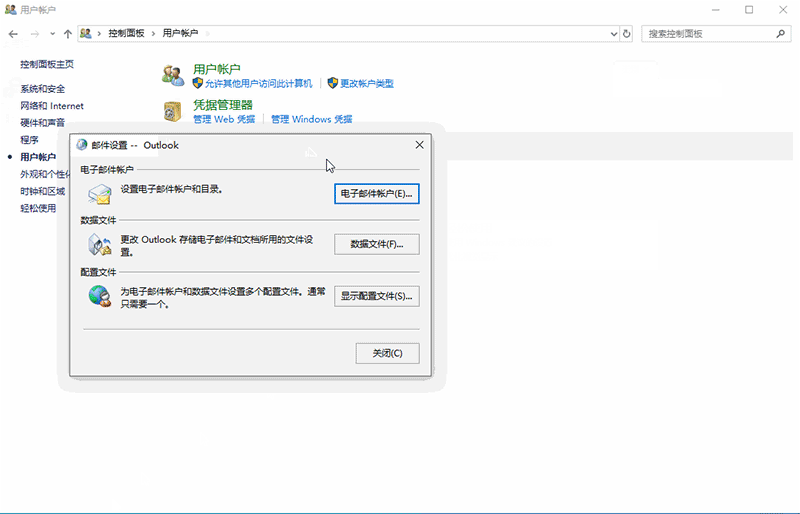
4、然后在账户设置窗口中,鼠标点击电子邮件选项卡,点击你想要删除的账户点击删除即可。
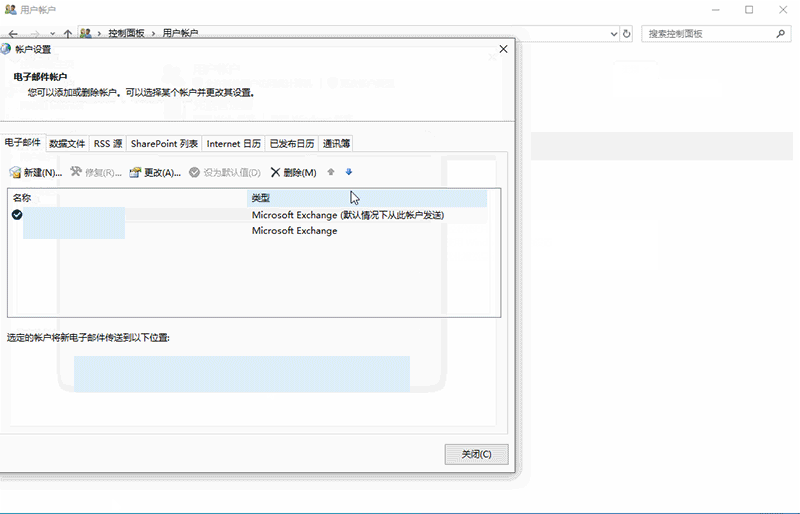
通过以上步骤,您可以在Win10中成功删除绑定的电子邮件账户并解除其关联设置,并且在删除账户后,相关的邮件和应用数据将无法恢复。
| 留言与评论(共有 条评论) |